win10系统下如何用虚拟机安装win7系统
win10系统出来了,大家开始用win10,但是有的时候还是需要用win7,又不想重装系统,这时候可以用虚拟机来安装win7系统。
win10系统下安装vm虚拟机以及虚拟机运行win7教程
下载好虚拟机的安装包,准备好纯净版的系统Win7镜像。
提示:无法使用ghost文件,此类文件安装开机报错建议您更换纯净版镜像。

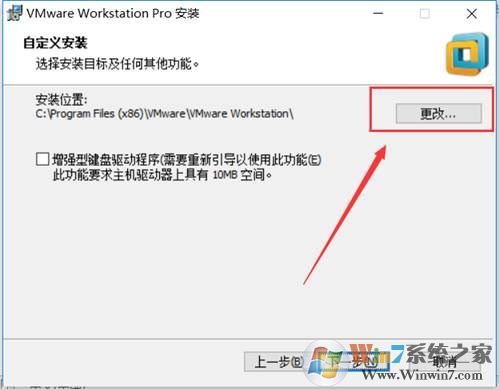
更改一下安装路径,不要安装在系统盘;
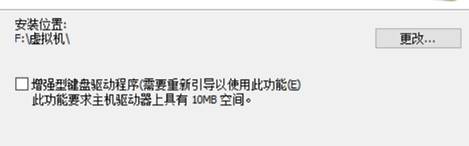
默认安装即可。
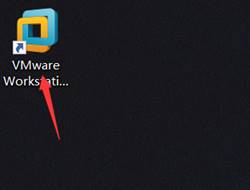
出现这个界面,点击选择试用;
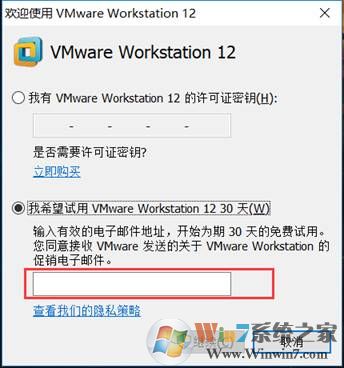
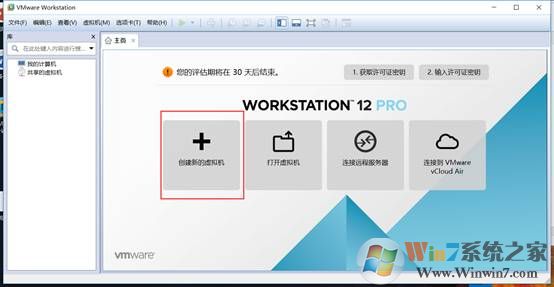
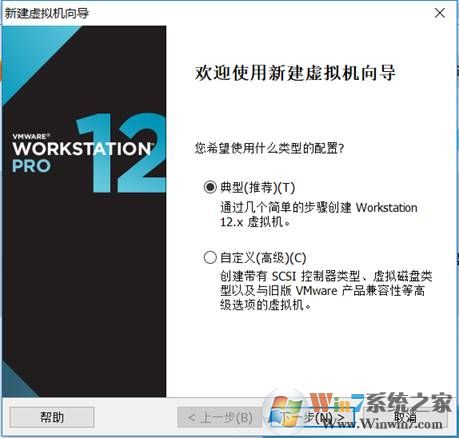
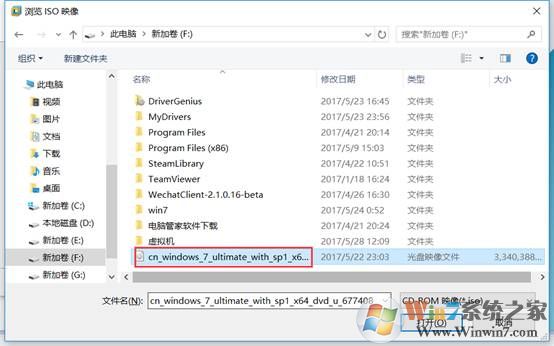
软件会自动识别系统镜像;
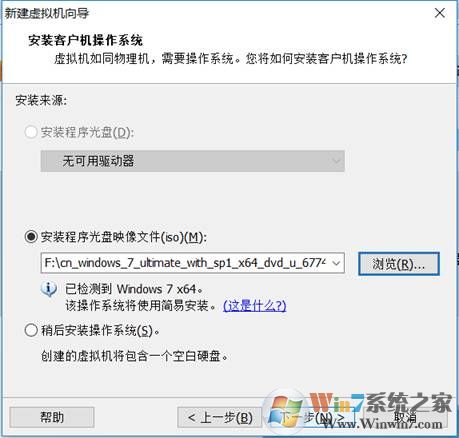
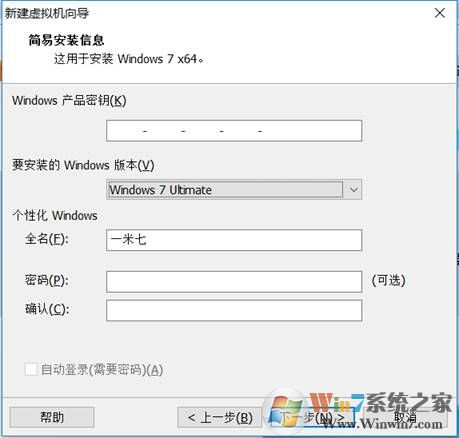
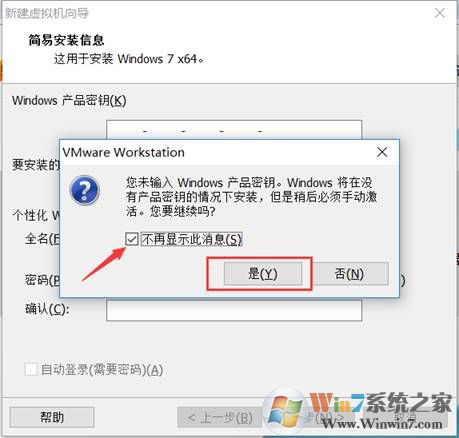
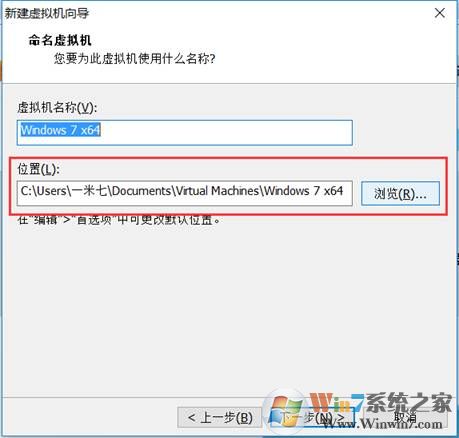
换到
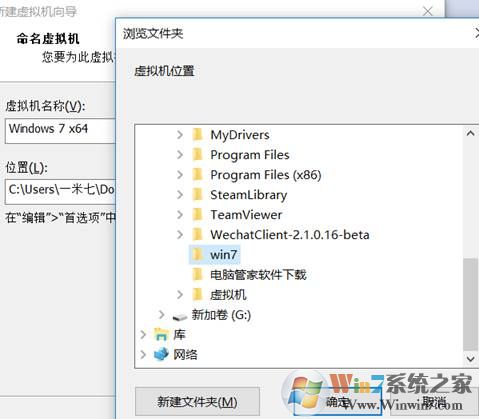
下一步,默认;
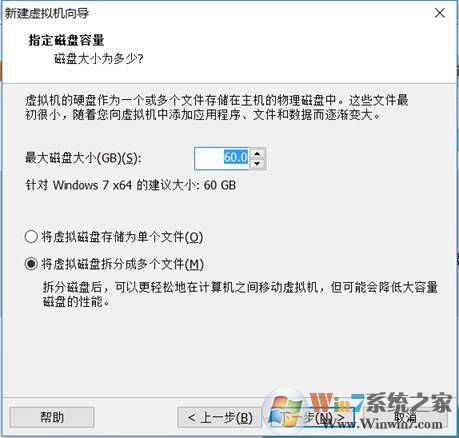
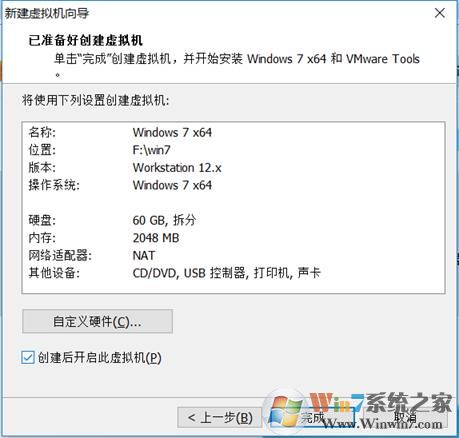

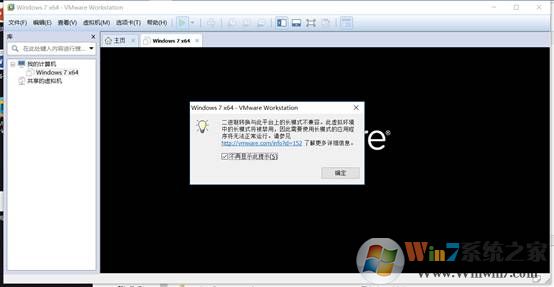
按确定即可安装系统。
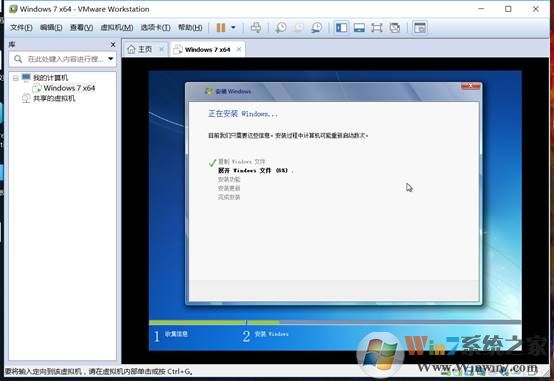
安装好系统后会出现如下界面:
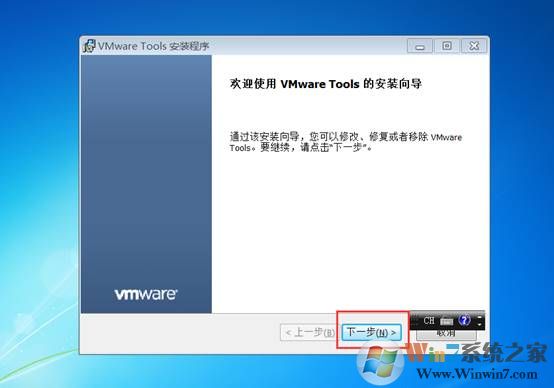
默认安装,这个安装完成之后重启虚拟机系统,本机的软件直接拖动过去即可。

在虚拟机中安装需要的软件。
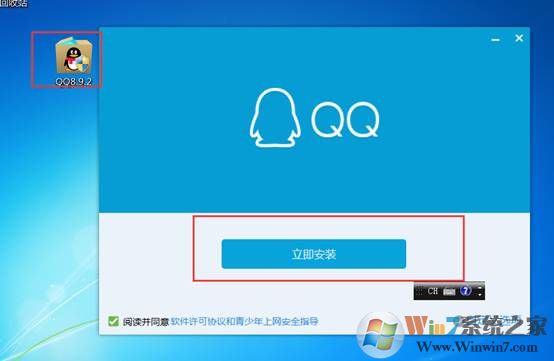

以上介绍的就是win10系统下如何用虚拟机安装win7系统的教程,谢谢大家!









 苏公网安备32032202000432
苏公网安备32032202000432